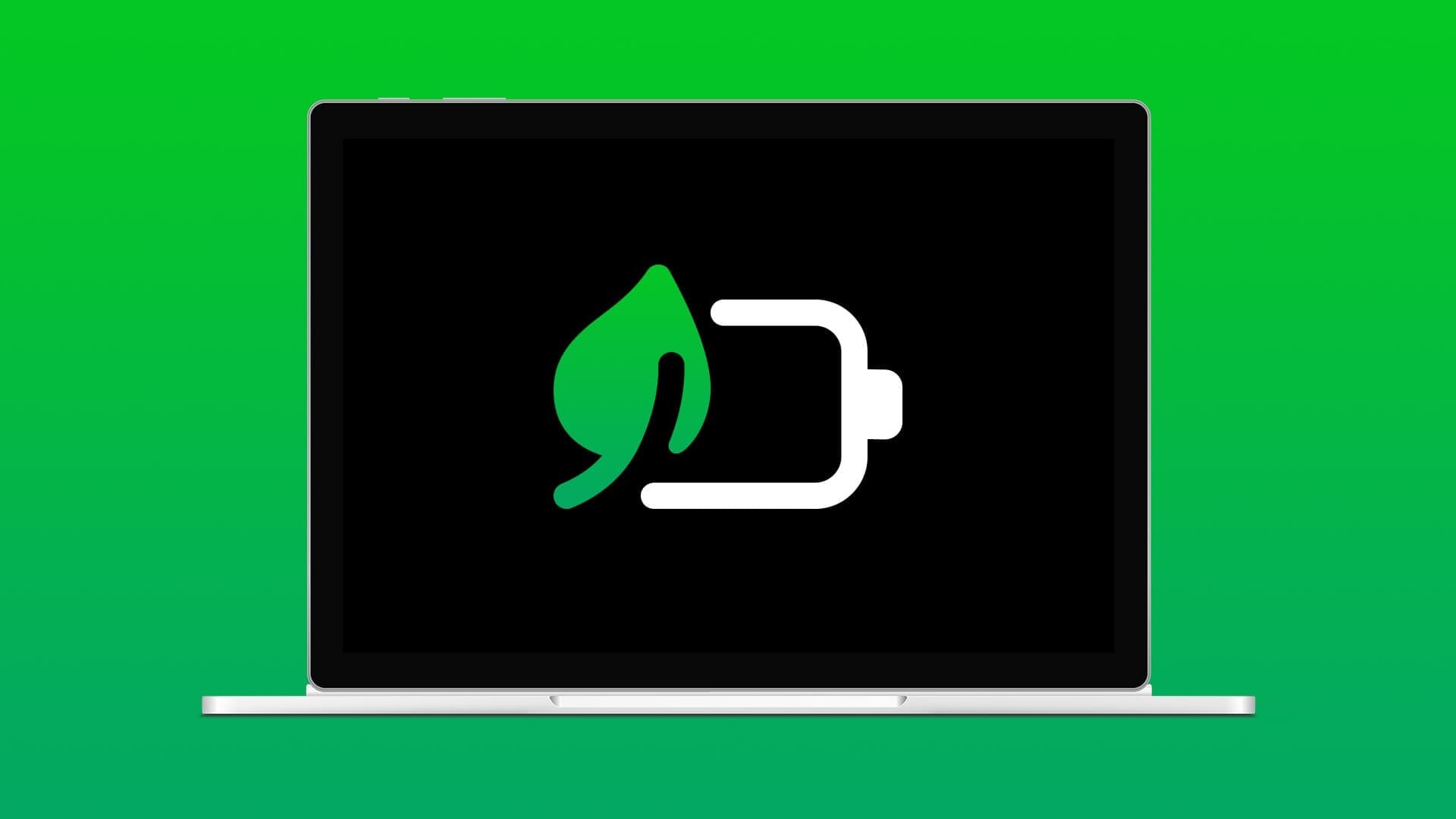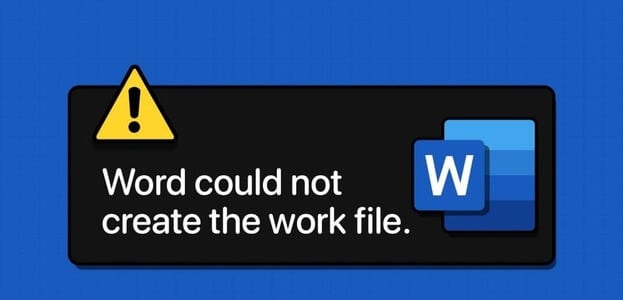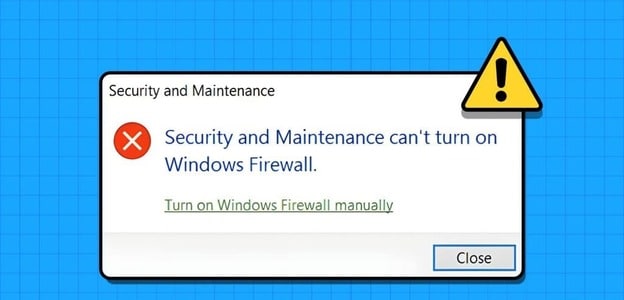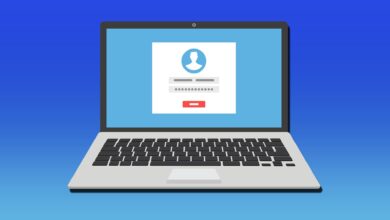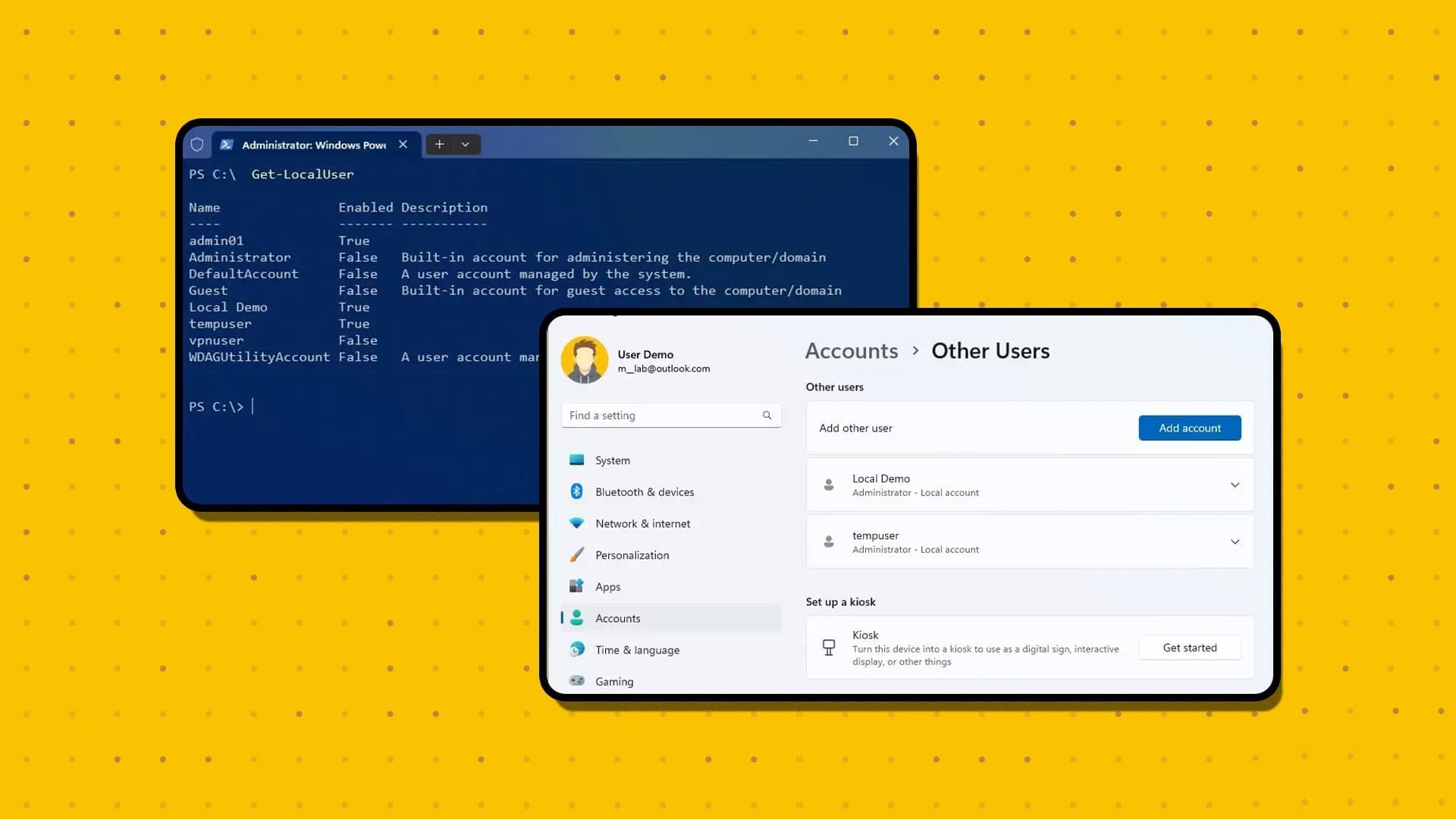Milt uttryckt, om vi säger att Windows 11 aktivitetsfält Det är ett praktiskt verktyg. I den här nya versionen av Windows är aktivitetsfältet mer ikondrivet, och möjligheten att fästa appar som används ofta är en bonus. Detta gör det inte bara enklare, utan sparar också tid i längden. I den här guiden visar vi dig hur du lägger till Utforskaren och mappar i aktivitetsfältet i Windows 11.

Windows tog dock bort några användbara verktyg som aktivitetsfältet i Windows 11, vilket gjorde det svårt att lägga till mappar och filer i aktivitetsfältet. Vi har en lösning.
Så om du vill att din bärbara dators aktivitetsfält ska vara navet för alla viktiga saker, så här fäster du Fil- och mapputforskaren till aktivitetsfältet i Windows 11.
Så här lägger du till Utforskaren i Aktivitetsfältet i Windows 11
Inkluderar Aktivitetsfältet i Windows 11 Utforskarikonen är som standard fäst i aktivitetsfältet. Om du av misstag lossar den är den enkel att återställa.
Steg 1: Öppen Utforskaren (Win + E) Du kommer att se en ikon File Explorer på aktivitetsfältet
Steg 2: Högerklicka på den och välj تثبيت I aktivitetsfältet. Det är allt.
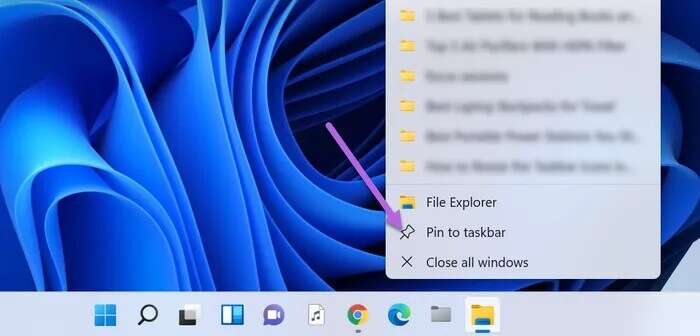
Utforskarikonen kommer nu att vara fäst i aktivitetsfältet tills du tar bort den manuellt. Det fina är att listan också innehåller alla mappar du använder ofta. Så om du öppnar mapp A och mapp C varje dag ser du alla mappnamn under "frekvent".
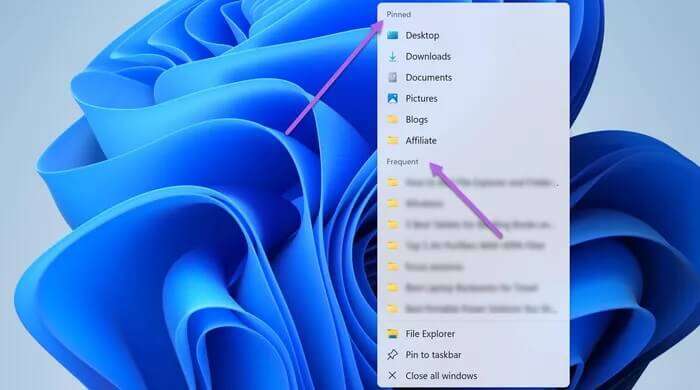
För det andra kommer alla mappar under Snabbåtkomst (i Utforskaren) automatiskt att fästas i den här listan. För att ta bort filer du inte gillar, lossa några mappar från den här listan. Allt du behöver göra är att klicka på ikonen. Lossa.
Även om högerklick på Utforskarikonen ger dig tillgång till alla dina favoritmappar, kan serien av klick verka lång. Lyckligtvis finns det några lösningar som låter dig lägga till valfri mapp i aktivitetsfältet.
Så här lägger du till mappar i aktivitetsfältet i Windows 11
Windows 11 har ingen inbyggd funktion för att lägga till mappar i aktivitetsfältet.
Steg 1: Högerklicka på mappen du vill fästa och välj Visa fler alternativ och välj sedan Skicka till > Skrivbord (skapa genväg).
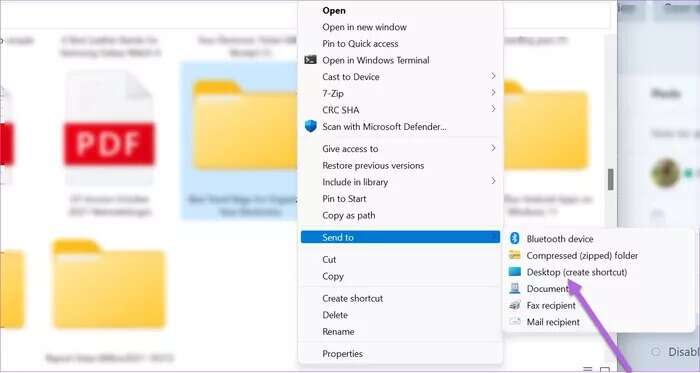
Som namnet antyder skapar den här åtgärden en genväg på skrivbordet.
Steg 2: Klicka på Vinn + D att flytta till Skrivbord. Högerklicka nu på mappen du just skapade och välj Egenskaper.
Steg 3: Klick genväg och lägg till ett ord utforskare Till kedjan Target.
Se till att lägga till ett mellanslag efter "Utforskaren" , som visas på skärmdumpen nedan. Detta lägger automatiskt till Utforskarens sökväg när du trycker på knappen Verkställ.
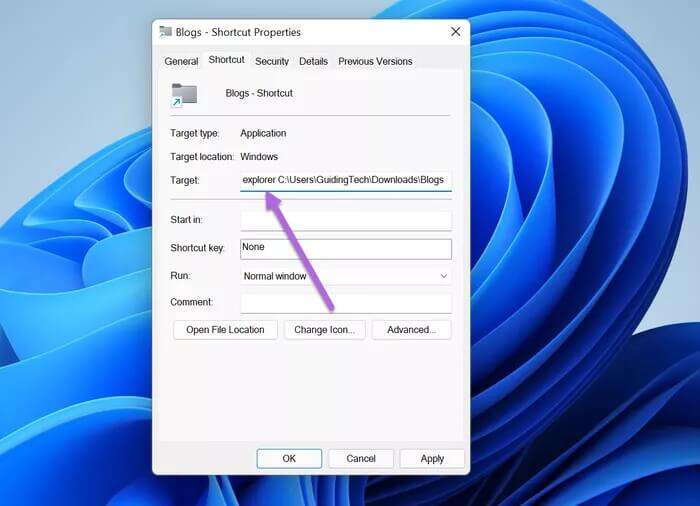
Samtidigt byter du namn på filen under fliken. "allmän". Detta är inte ett obligatoriskt steg, och du kan hoppa över det.
Nu ska vi välja en ikon.
Steg 4: Klicka på knappen "Ändra kod" Välj en ikon från det tillgängliga galleriet.
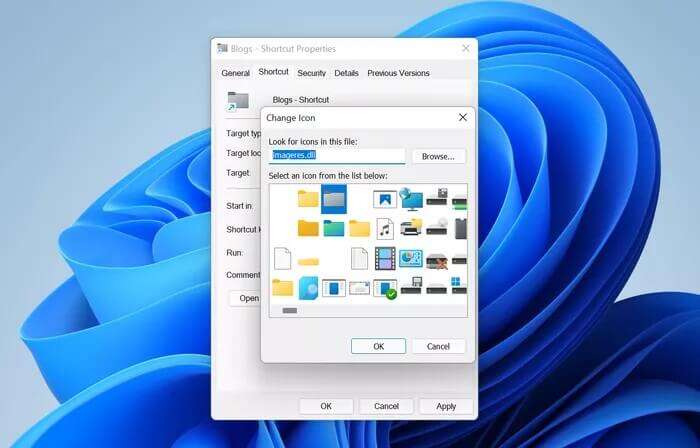
Om du letar efter nya systemikoner för Windows 11 kan du skriva imageres.dll I sökfältet och tryck på knappen Enter.
När du har valt koden trycker du på knappen. Tillämpa alla و Ok.
Steg 5: Gå tillbaka till datorns skrivbord och högerklicka på den nya ikonen. Välj sedan Visa fler alternativ Sedan installation I aktivitetsfältet. Det var allt!
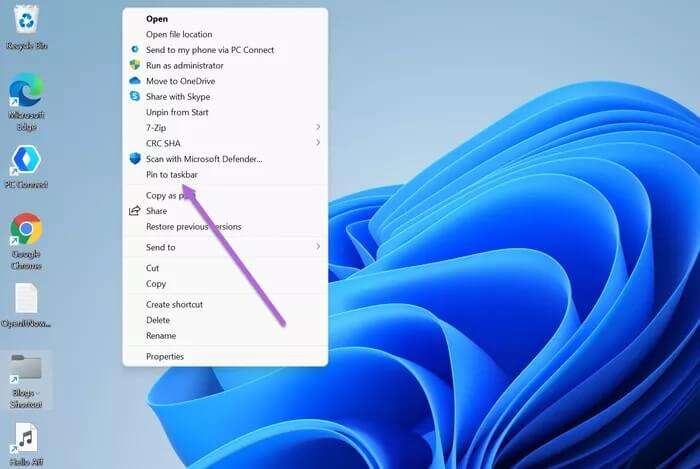
Den nya ikonen läggs till i aktivitetsfältet. Klicka bara på den för att komma åt önskad mapp.
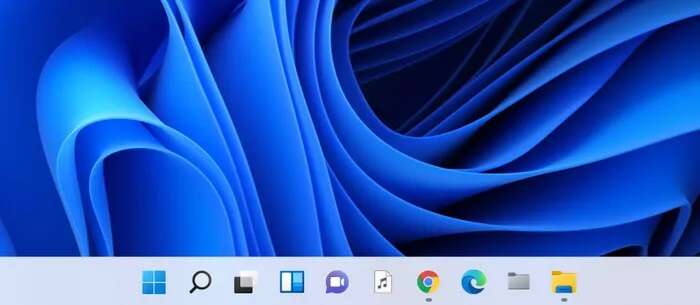
Du kan följa stegen ovan för att lägga till dina favoritfiler i aktivitetsfältet.
Om du inte vill krångla med inställningar kan du gå den ursprungliga vägen och lägga till mappar i Start-menyn (istället för aktivitetsfältet). Det är enkelt, lätt och tar inte mer än två sekunder.
Så här lägger du till mappar i Start-menyn
Steg 1: Gå till Inställningar (Vinn + I) och välj Anpassning Från den högra panelen. Välj nu Start Sedan mappar För att se tillgängliga alternativ.
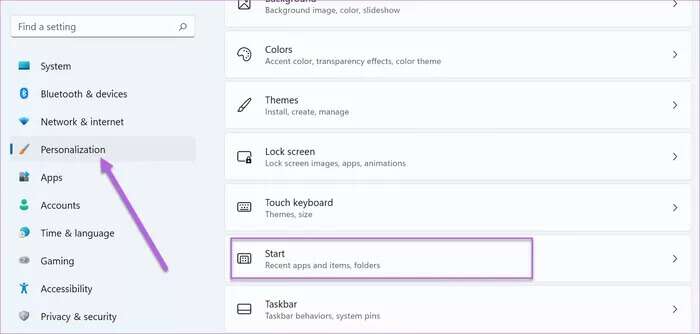
Steg 2: Tryck på knappen bredvid Personlig mapp. Detta lägger till en genväg till dina användarmappar i Start-menyn.
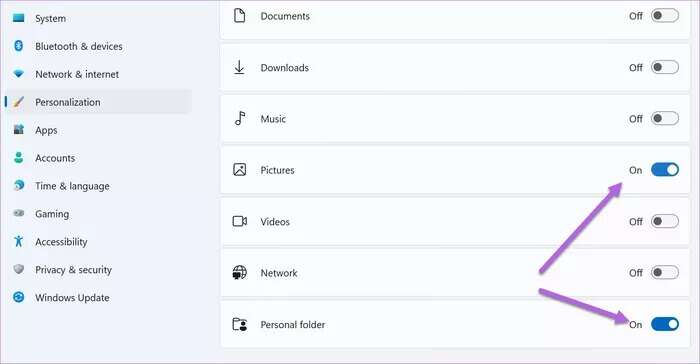
Alternativt, om du vill se andra mappar i listan, "Start" Du kan växla mellan att använda reglaget bredvid Mappar.
Den enda begränsningen med den här metoden är att den inte tillåter dig att lägga till någon slumpmässig mapp i Start-menyn. Istället måste du välja från en lista med fördefinierade alternativ.
Ett klick
Snabb åtkomst till alla mappar och appar kan spara tid i längden. Samtidigt kan du dra och släppa nyskapade ikoner till önskad plats. Observera att ikoner som Start, Sök och Widgetar är fasta och inte kan flyttas. Genom att följa stegen ovan har du lärt dig hur du lägger till Utforskaren och mappar i Aktivitetsfältet i Windows 11.